Win10命令大全
win10系统常用的命令
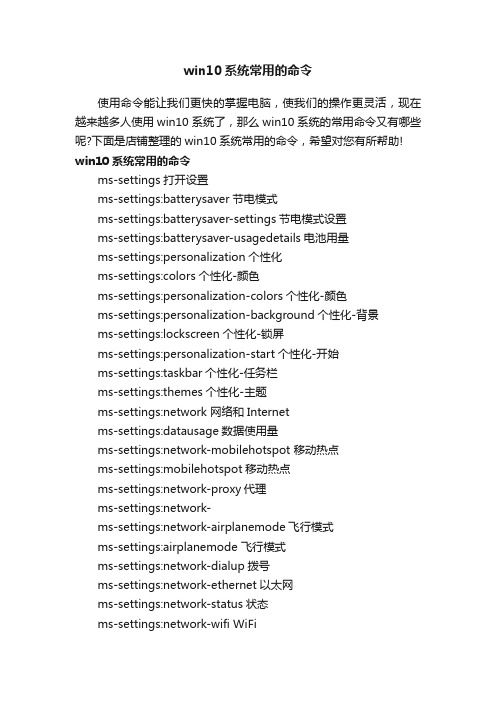
win10系统常用的命令使用命令能让我们更快的掌握电脑,使我们的操作更灵活,现在越来越多人使用win10系统了,那么win10系统的常用命令又有哪些呢?下面是店铺整理的win10系统常用的命令,希望对您有所帮助! win10系统常用的命令ms-settings打开设置ms-settings:batterysaver节电模式ms-settings:batterysaver-settings节电模式设置ms-settings:batterysaver-usagedetails电池用量ms-settings:personalization个性化ms-settings:colors个性化-颜色ms-settings:personalization-colors个性化-颜色ms-settings:personalization-background个性化-背景ms-settings:lockscreen个性化-锁屏ms-settings:personalization-start个性化-开始ms-settings:taskbar个性化-任务栏ms-settings:themes个性化-主题ms-settings:network 网络和Internetms-settings:datausage数据使用量ms-settings:network-mobilehotspot 移动热点ms-settings:mobilehotspot移动热点ms-settings:network-proxy代理ms-settings:network-ms-settings:network-airplanemode飞行模式ms-settings:airplanemode 飞行模式ms-settings:network-dialup拨号ms-settings:network-ethernet以太网ms-settings:network-status状态ms-settings:network-wifi WiFims-settings:wifiWiFims-settings:network-wifisettings管理已知网络ms-settings:dateandtime时间和语言-日期和时间ms-settings:speech语音ms-settings:regionlanguage区域和语言ms-settings:easeofaccess-closedcaptioning轻松使用-隐藏式字幕ms-settings:easeofaccess-highcontrast高对比度ms-settings:easeofaccess-magnifier放大镜ms-settings:easeofaccess-narrator讲述人ms-settings:easeofaccess-otheroptions其他选项ms-settings:easeofaccess-keyboard键盘ms-settings:easeofaccess-mouse鼠标ms-settings:emailandaccounts 账户-电子邮件和应用账户ms-settings:yourinfo 你的信息ms-settings:sync同步你的设置ms-settings:otherusers家庭和其他人员ms-settings:signinoptions 登录选项ms-settings:workplace访问工作单位或学校ms-settings:privacy隐私ms-settings:privacy-accountinfo账户信息ms-settings:privacy-backgroundapps后台应用ms-settings:privacy-calendar日历ms-settings:privacy-callhistory通话记录ms-settings:privacy-contacts联系人ms-settings:privacy-customdevices其他设备ms-settings:privacy-email 电子邮件ms-settings:privacy-feedback反馈ms-settings:privacy-location位置ms-settings:privacy-messaging 消息传送ms-settings:privacy-microphone麦克风ms-settings:privacy-radios 无线电收发器ms-settings:privacy-speechtyping语音、墨迹书写和键入ms-settings:privacy-webcam相机ms-settings:windowsinsider更新和安全-获取Insider Preview 版本ms-settings:windowsupdateWindows更新ms-settings:windowsupdate-history 更新历史ms-settings:windowsupdate-options 高级设置ms-settings:windowsupdate-restartoptions重启选项ms-settings:windowsupdate-action 检查更新ms-settings:backup 备份ms-settings:activation激活ms-settings:developers针对开发人员ms-settings:recovery 恢复ms-settings:windowsdefender Windows Defenderms-settings:appsfeatures 系统-应用和功能ms-settings:notifications通知和操作ms-settings:powersleep电源和睡眠ms-settings:defaultapps默认应用ms-settings:phone-defaultapps 默认应用(Win10 Mobile)ms-settings:deviceencryption关于ms-settings:about关于ms-settings:display显示ms-settings:screenrotation显示ms-settings:multitasking多任务ms-settings:maps离线地图ms-settings:maps-downloadmaps下载地图ms-settings:storagesense存储ms-settings:optionalfeatures管理可选功能ms-settings:project投影到这台电脑ms-settings:tabletmode平板模式ms-settings:autoplay 自动播放ms-settings:bluetooth蓝牙ms-settings:connecteddevices已连接设备ms-settings:mousetouchpad鼠标和触摸板ms-settings:usb USBms-settings:pen笔ms-settings:printers打印机和扫描仪ms-settings:typing输入ms-settings:wheel滚轮点击进入:win10系统使用命令的方法。
Windows 10 运行命令大全
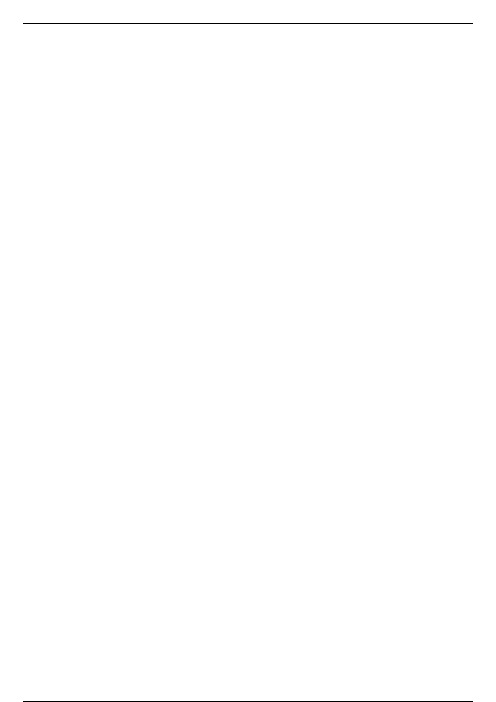
Windows 10运行命令大全1、calc启动计算器2、appwiz.cpl程序和功能3、certmgr.msc证书管理实用程序4、charmap字符映射表5、chkdsk磁盘检查(需管理员身份运行)6、cleanmgr磁盘清理7、cliconfgSQL SERVER 客户端网络实用工具8、cmstp连接管理器配置文件安装程序9、cmdCMD命令提示符10、shutdown自动关机命令shutdown -s -t 600表示600秒后自动关机shutdown -a 可取消定时关机shutdown -r -t 600表示600秒后自动重启rundll32 user32、dll,LockWorkStation表示锁定计算机11、colorcpl颜色管理,配置显示器和打印机等中的色彩12、compMgmtLauncher计算机管理13、compmgmt.msc计算机管理14、credwiz备份或还原储存的用户名和密码15、comexp.msc组件服务16、control控制面版17、dcomcnfg打开系统组件服务18、dccw显示颜色校准19、devmgmt.msc设备管理器20、desk.cpl屏幕分辨率21、dfrgui优化驱动器dfrg.msc磁盘碎片整理程序(Windows 7)22、dialer电话拨号程序23、diskmgmt.msc磁盘管理24、dvdplayDVD播放器25、dxdiag检查DirectX信息26、eudcedit造字程序27、eventvwr事件查看器28、explorer打开资源管理器29、Firewall.cplWindows防火墙30、fxscover传真封面编辑器31、fsmgmt.msc共享文件夹管理器32、gpedit.msc组策略33、hdwwiz.cpl设备管理器34、inetcpl.cplInternet属性35、intl.cpl区域37、joy.cpl游戏控制器38、logoff注销命令39、lusrmgr.msc本地用户和组40、lpksetup语言包安装/删除向导,安装向导会提示下载语言包42、main.cpl鼠标属性43、mmsys.cpl声音44、magnify放大镜实用程序46、MdSchedWindows内存诊断程序47、mmc打开控制台48、mobsync同步中心50、msconfig.exe系统配置实用程序51、msdt微软支持诊断工具52、msinfo32系统信息53、mspaint画图54、msra Windows远程协助55、mstsc远程桌面连接57、ncpa.cpl网络连接58、narrator屏幕“讲述人”59、netplwiz高级用户帐户控制面板,设置登陆安全相关的选项60、netstat(TC)命令检查接口61、notepad打开记事本62、nslookupIP地址侦测器63、odbcad32ODBC数据源管理程序64、optionalFeatures启用或关闭Windows功能65、osk屏幕键盘66、perfmon.msc计算机性能监测器67、perfmon计算机性能监测器69、printmanagement.msc打印管理70、powercfg.cpl电源选项71、psr问题步骤记录器72、rasphone网络连接73、recdisc创建系统修复光盘74、resmon资源监视器75、rstrui系统还原76、regedit注册表77、regedt32注册表编辑器78、rsop.msc组策略结果集79、sdclt备份和还原80、secpol.msc本地安全策略81、services.msc服务83、sfc扫描所有保护的系统文件的完整性(需管理员身份运行)82、sfc /scannow扫描错误并复原/windows文件(需管理员身份运行)84、shrpubw创建共享文件夹向导85、sigverif文件签名验证86、sluiWindows激活87、slmgr.vbs -dlv 显示详细的许可证信息88、snippingtool截图工具89、soundrecorder录音机90、StikyNot便笺91、sysdm.cpl系统属性94、taskmgr任务管理器96、taskschd.msc任务计划程序97、timedate.cpl日期和时间98、userAccountControlSettings用户账户控制设置99、utilman辅助工具管理器100、wf.msc高级安全Windows防火墙101、wfs Windows传真和扫描102、wiaacmgr扫描仪和照相机向导103、winver关于Windows104、wmimgmt.mscwindows管理体系结构(WMI) 105、write写字板106、wscui.cpl操作中心108、wscriptwindows脚本宿主设置。
win10快捷键大全(来自微软官方)
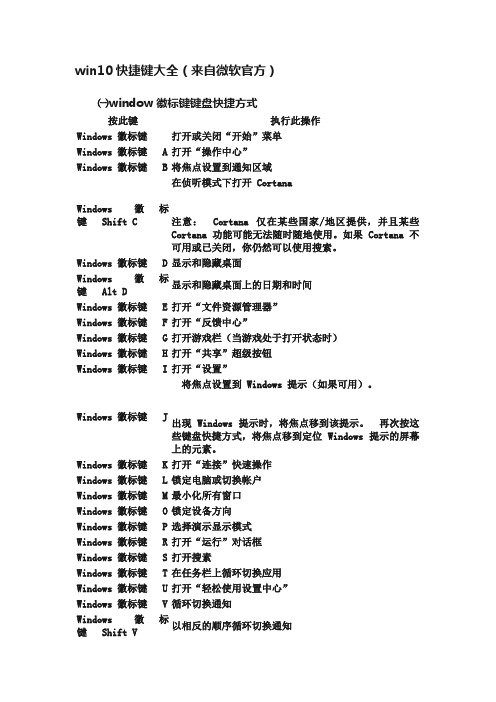
win10快捷键大全(来自微软官方)㈠window徽标键键盘快捷方式按此键执行此操作Windows 徽标键打开或关闭“开始”菜单Windows 徽标键 A打开“操作中心”Windows 徽标键 B将焦点设置到通知区域Windows 徽标键 Shift C 在侦听模式下打开 Cortana注意:Cortana 仅在某些国家/地区提供,并且某些Cortana 功能可能无法随时随地使用。
如果 Cortana 不可用或已关闭,你仍然可以使用搜索。
Windows 徽标键 D显示和隐藏桌面Windows 徽标键 Alt D显示和隐藏桌面上的日期和时间Windows 徽标键 E打开“文件资源管理器”Windows 徽标键 F打开“反馈中心”Windows 徽标键 G打开游戏栏(当游戏处于打开状态时)Windows 徽标键 H打开“共享”超级按钮Windows 徽标键 I打开“设置”Windows 徽标键 J将焦点设置到 Windows 提示(如果可用)。
出现 Windows 提示时,将焦点移到该提示。
再次按这些键盘快捷方式,将焦点移到定位 Windows 提示的屏幕上的元素。
Windows 徽标键 K打开“连接”快速操作Windows 徽标键 L锁定电脑或切换帐户Windows 徽标键 M最小化所有窗口Windows 徽标键 O锁定设备方向Windows 徽标键 P选择演示显示模式Windows 徽标键 R打开“运行”对话框Windows 徽标键 S打开搜素Windows 徽标键 T在任务栏上循环切换应用Windows 徽标键 U打开“轻松使用设置中心”Windows 徽标键 V循环切换通知Windows 徽标键 Shift V以相反的顺序循环切换通知Windows 徽标键 X打开“快速链接”菜单Windows 徽标键 Z显示在以全屏模式呈现的应用中可用的命令Windows 徽标键逗号 (,)临时快速查看桌面Windows 徽标键 Pause显示“系统属性”对话框Windows 徽标键 Ctrl F搜索电脑(如果你位于网络中)Windows 徽标键 Shift M将最小化的窗口还原到桌面Windows 徽标键数字打开桌面,并启动固定到任务栏的位于该数字所表示位置的应用。
windows 10的cmd手册
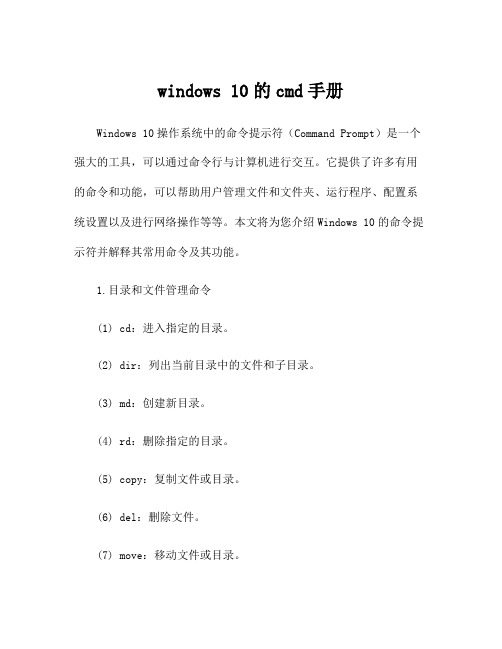
windows 10的cmd手册Windows 10操作系统中的命令提示符(Command Prompt)是一个强大的工具,可以通过命令行与计算机进行交互。
它提供了许多有用的命令和功能,可以帮助用户管理文件和文件夹、运行程序、配置系统设置以及进行网络操作等等。
本文将为您介绍Windows 10的命令提示符并解释其常用命令及其功能。
1.目录和文件管理命令(1) cd:进入指定的目录。
(2) dir:列出当前目录中的文件和子目录。
(3) md:创建新目录。
(4) rd:删除指定的目录。
(5) copy:复制文件或目录。
(6) del:删除文件。
(7) move:移动文件或目录。
(8) ren:重命名文件或目录。
2.程序运行命令(1) start:启动一个新的窗口来运行指定的程序或文件。
(2) tasklist:列出当前正在运行的所有进程。
(3) taskkill:终止指定的进程。
(4) shutdown:关闭计算机。
3.系统配置命令(1) systeminfo:显示计算机的系统配置信息。
(2) ipconfig:显示计算机的网络配置信息。
(3) netstat:显示计算机的网络连接状态。
(4) ping:测试与远程计算机之间的连接。
(5) tracert:跟踪数据包从本地计算机到目标计算机的路径。
(6) nslookup:查询特定域名的IP地址。
4.文件内容查看命令(1) more:逐页查看文本文件的内容。
(2) type:显示文本文件的内容。
(3) find:在文本文件中查找指定的字符串。
(4) findstr:在文本文件中查找符合指定模式的字符串。
5.辅助命令(1) help:显示可用命令的帮助信息。
(2) cls:清除当前窗口中的所有文本信息。
(3) echo:显示一条消息,并将其输出到命令行。
(4) exit:退出当前的命令提示符会话。
总结:Windows 10的命令提示符是一个非常强大且实用的工具,它提供了丰富的命令和功能,可以方便地管理文件和文件夹、运行程序、配置系统设置以及进行网络操作等等。
windows常用的100个命令
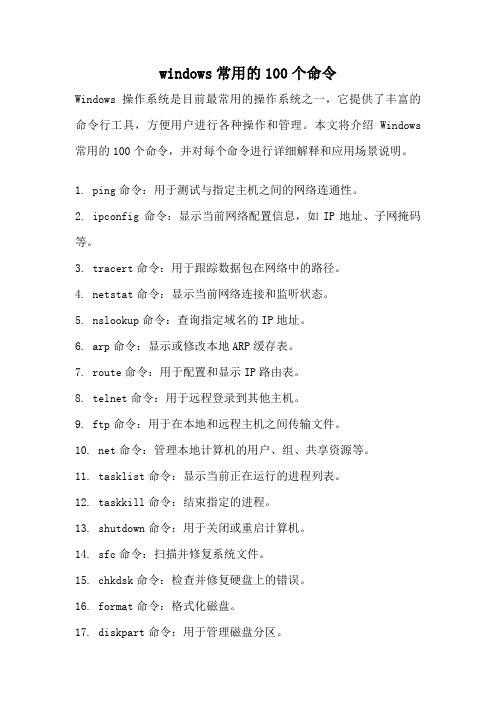
windows常用的100个命令Windows操作系统是目前最常用的操作系统之一,它提供了丰富的命令行工具,方便用户进行各种操作和管理。
本文将介绍Windows 常用的100个命令,并对每个命令进行详细解释和应用场景说明。
1. ping命令:用于测试与指定主机之间的网络连通性。
2. ipconfig命令:显示当前网络配置信息,如IP地址、子网掩码等。
3. tracert命令:用于跟踪数据包在网络中的路径。
4. netstat命令:显示当前网络连接和监听状态。
5. nslookup命令:查询指定域名的IP地址。
6. arp命令:显示或修改本地ARP缓存表。
7. route命令:用于配置和显示IP路由表。
8. telnet命令:用于远程登录到其他主机。
9. ftp命令:用于在本地和远程主机之间传输文件。
10. net命令:管理本地计算机的用户、组、共享资源等。
11. tasklist命令:显示当前正在运行的进程列表。
12. taskkill命令:结束指定的进程。
13. shutdown命令:用于关闭或重启计算机。
14. sfc命令:扫描并修复系统文件。
15. chkdsk命令:检查并修复硬盘上的错误。
16. format命令:格式化磁盘。
17. diskpart命令:用于管理磁盘分区。
18. defrag命令:对硬盘进行碎片整理。
19. cacls命令:修改文件或文件夹的访问控制列表。
20. attrib命令:修改文件或文件夹的属性。
21. copy命令:复制文件或文件夹。
22. move命令:移动文件或文件夹。
23. rename命令:重命名文件或文件夹。
24. del命令:删除文件。
25. rmdir命令:删除空文件夹。
26. mkdir命令:创建新文件夹。
27. type命令:显示文本文件的内容。
28. find命令:在文本文件中查找指定字符串。
29. sort命令:对文本文件进行排序。
30. start命令:启动一个新的窗口来运行指定的程序或命令。
WIN10常用管理命令

常用命令整理如下命令calcappwiz.cplcertmgr.msccharmapchkdsk.execleanmgrcliconfgcmstpcmd.exe自动关机命令Shutdown -s -t 600 shutdown -aShutdown -r -t 600rundll32user32.dll,LockWorkStation colorcpl CompMgmtLauncher compmgmt.msccredwizcomexp.msccontroldcomcnfgDccwdevmgmt.mscdesk.cpldfrguidialerdiskmgmt.mscdvdplaydxdiageudcediteventvwrexplorerFirewall.cplFXSCOVERfsmgmt.mscgpedit.mschdwwiz.cplinetcpl.cplintl.cpliexpresslogofflusrmgr.msclpksetuplusrmgr.mscmain.cplmmsys.cplmagnifymem.exeMdSchedmmcmobsyncmplayer2 Msconfig.exemsdtmsinfo32mspaintMsramstsc NAPCLCFG.MSC ncpa.cplnarratorNetplwiznetstatnotepadNslookupodbcad32 OptionalFeaturesoskperfmon.msc perfmonPowerShell printmanagement.msc powercfg.cplpsrRasphoneRecdiscResmonRstruiregedit.exeregedt32rsop.mscsecpol.mscservices.mscsfc /scannowsfc.exeshrpubwsigverifsluislmgr.vbs -dlv snippingtool9.soundrecorderStikyNotsysdm.cplsyseditsyskeytaskmgrtaskschd.msctimedate.cpl UserAccountControlSettings utilmanwf.mscWFSwiaacmgrwinverwmimgmt.mscwritewscui.cplwuappwscript说明启动计算器程序和功能证书管理实用程序启动字符映射表Chkdsk磁盘检查(管理员身份运行命令提示符)打开磁盘清理工具SQL SERVER 客户端网络实用工具连接管理器配置文件安装程序CMD命令提示符表示600秒后自动关机可取消定时关机表示600秒后自动重启表示锁定计算机颜色管理,配置显示器和打印机等中的色彩计算机管理计算机管理备份或还原储存的用户名和密码打开系统组件服务控制面版打开系统组件服务显示颜色校准设备管理器屏幕分辨率优化驱动器 Windows 7→dfrg.msc 磁盘碎片整理程序电话拨号程序磁盘管理DVD播放器检查DirectX信息造字程序事件查看器打开资源管理器Windows防火墙传真封面编辑器共享文件夹管理器组策略设备管理器Internet属性区域木马捆绑工具,系统自带游戏控制器注销命令本地用户和组语言包安装/删除向导,安装向导会提示下载语言包本机用户和组鼠标属性声音放大镜实用程序显示内存使用情况(如果直接运行无效,可以先管理员身份运行命令符,在命令提示符里输入mem.exe>d:a.txt 即可打开d盘查看a.txt,里面的就是使用情况了。
很全的-Win10快捷键大全(word版)
很全的-Win10快捷键大全(word版)贴靠窗口:Win +左/右> Win +上/下>窗口可以变为1/4 大小放置在屏幕4 个角落切换窗口:Alt + T ab(不是新的,但任务切换界面改进)任务视图:Win + T ab(松开键盘界面不会消失)创建新的虚拟桌面:Win + Ctrl + D关闭当前虚拟桌面:Win + Ctrl + F4切换虚拟桌面:Win + Ctrl +左/右另外,微软为Win10 技术预览版命令行(Command Prompt)加入了 Ctrl + V 的支持,Scott Hanselman 为此整理了命令行中的键盘快捷键。
Win10 新增功能快捷键大全:贴靠窗口:Win + 左/右 > Win + 上/下 > 窗口可以变为 1/4 大小放置在屏幕 4 个角落。
切换窗口:Alt + T ab(不是新的,但任务切换界面改进)。
任务视图:Win + T ab(松开键盘界面不会消失)。
创建新的虚拟桌面:Win + Ctrl + D。
关闭当前虚拟桌面:Win + Ctrl + F4。
切换虚拟桌面:Win + Ctrl + 左/右。
Win10 常用Win 快捷键Win 键桌面与开始菜单切换按键Win + R 打开运行对话框Win + Q 快速打开搜索Win + I 快速打开 Win10 设置栏Ctrl+Alt+Del 快速打开任务管理器Alt+F4 关机快捷键Win 键组合快捷键大全(Win7/8 以及Win10 通用)Win + ←:最大化窗口到左侧的屏幕上(与开始屏幕应用无关)Win + →:最大化窗口到右侧的屏幕上(与开始屏幕应用无关)Win+ ↑:最大化窗口(与开始屏幕应用无关)Win+ ↓:最小化窗口(与开始屏幕应用无关)Win+ SHIFT +↑:垂直拉伸窗口,宽度不变(与开始屏幕应用无关)Win+ SHIFT +↓:垂直缩小窗口,宽度不变(与开始屏幕应用无关)Win+SHIFT+←:将活动窗口移至左侧显示器(与开始屏幕应用无关)Win+SHIFT+→:将活动窗口移至右侧显示器(与开始屏幕应用无关)Win+ P:演示设置Win+ Home:最小化所有窗口,第二次键击恢复窗口(不恢复开始屏幕应用)Win+ 数字键:打开或切换位于任务栏指定位置的程序Win+Shift+数字键:打开位于任务栏指定位置程序的新实例Win+B:光标移至通知区域Win+Break:显示“系统属性”对话框Win+D:显示桌面,第二次键击恢复桌面(不恢复开始屏幕应用)Win+E:打开我的电脑Win+Ctrl+F:搜索计算机(如果你在网络上)Win+G:循环切换侧边栏小工具Win+L:锁住电脑或切换用户Win+M:最小化所有窗口Win+Shift+M:在桌面恢复所有最小化窗口(不恢复开始屏幕应用)Win+R:打开“运行”对话框Win+T:切换任务栏上的程序Win+Alt+回车:打开 Windows 媒体中心Win+U:打开轻松访问中心Win+F1:打开 Windows 帮助和支持Win+N:插件新笔记(OneNote)Win+S:打开屏幕截图工具(OneNote)Win+Q:打开 Lync,Windows 8 搜索功能移除了该快捷键Win+A:接受所有来电(在 microsoft Lync 中)Win+X:拒绝来电(在 microsoft Lync 中),如果 Windows 移动中心存在,该快捷键不起作用Win+减号:缩小(放大镜)Win+加号:放大(放大镜)Win+Esc:关闭放大镜Win+空格键:切换输入语言和键盘布局Win+O:禁用屏幕翻转Win+,:临时查看桌面Win+V:切换系统通知信息Win+Shift+V:反向切换系统通知信息Win+回车:打开“讲述人”Win+PgUp:将开始屏幕或开始屏幕应用移至左侧显示器Win+PgDown:将开始屏幕或开始屏幕应用移至右侧显示器Win+Shift+.:将应用移至左侧Win+.:将应用移至右侧Win+C:打开 Charms 栏(提供设置、设备、共享和搜索等选项)Win+I:打开设置栏Win+K:打开连接显示屏Win+H:打开共享栏Win+Q:打开应用搜索面板Win+W:打开“设置搜索”应用Win+F:打开“文件搜索”应用Win+Tab:循环切换应用Win+Shift+T ab:反向循环切换应用Win+Ctrl+T ab:循环切换应用,切换时手动选择应用Win+Z:打开“应用栏”Win+/:恢复默认输入法Win+J:显示之前操作的应用Win+X:快捷菜单Win10 快捷键大全Win 键可在开始菜单主菜单及最后一个应用程序间循环切换Win 键 + C 打开“超级按钮”Win 键 + I 打开当前程序的“设置”菜单Win 键 + F 搜索文件或文件夹Win 键 + Q 搜索应用Win 键 + 空格键切换语言或输入法(如果启用了多种语言或输入法) Win 键 + Z 右键菜单(开始屏幕)Win 键 + L 锁定计算机或切换用户Win 键 + Tab 在已打开应用程序间循环切换(开始屏幕)Win 键 + P 选择演示显示模式Win 键 + E 打开计算机Win 键 + R 打开“运行”对话框Win 键 + D 显示桌面Win 键 + M 最小化所有窗口Win 键 + T 循环切换任务栏上的程序(传统桌面)Win 键 + X 打开 Windows8 左下角快捷菜单Win 键 + 数字键 "启动锁定到任务栏中的由该数字所表示位置处的程序。
Windows 10Win10命令大全通用(Win8,Win7 Windows 10Win10命令大全通用(Win8,Win7)
Windows 10/Win10命令大全通用(Win8,Win7 Windows 10/Win10命令大全通用(Win8,Win7)1.calc:启动计算器2.appwiz.cpl:程序和功能3.certmgr.msc:证书管理实用程序4.charmap:启动字符映射表5.chkdsk.exe:Chkdsk磁盘检查(管理员身份运行命令提示符)6.cleanmgr: 打开磁盘清理工具7.cliconfg:SQL SERVER 客户端网络实用工具8.cmstp:连接管理器配置文件安装程序9.cmd.exe:CMD命令提示符10.自动关机命令Shutdown -s -t 600:表示600秒后自动关机shutdown -a :可取消定时关机Shutdown -r -t 600:表示600秒后自动重启rundll32 user32.dll,LockWorkStation:表示锁定计算机11.colorcpl:颜色管理,配置显示器和打印机等中的色彩pMgmtLauncher:计算机管理pmgmt.msc:计算机管理14.credwiz:备份或还原储存的用户名和密码exp.msc:打开系统组件服务16.control:控制面版17.dcomcnfg:打开系统组件服务18.Dccw:显示颜色校准19.devmgmt.msc:设备管理器20.desk.cpl:屏幕分辨率21.dfrgui:优化驱动器Windows 7→dfrg.msc:磁盘碎片整理程序22.dialer:电话拨号程序23.diskmgmt.msc:磁盘管理24.dvdplay:DVD播放器25.dxdiag:检查DirectX信息26.eudcedit:造字程序27.eventvwr:事件查看器28.explorer:打开资源管理器29.Firewall.cpl:Windows防火墙30.FXSCOVER:传真封面编辑器31.fsmgmt.msc:共享文件夹管理器32.gpedit.msc:组策略33.hdwwiz.cpl:设备管理器34.inetcpl.cpl:Internet属性35.intl.cpl:区域36.iexpress:木马捆绑工具,系统自带37.joy.cpl:游戏控制器38.logoff:注销命令39.lusrmgr.msc:本地用户和组40.lpksetup:语言包安装/删除向导,安装向导会提示下载语言包41.lusrmgr.msc:本机用户和组42.main.cpl:鼠标属性43.mmsys.cpl:声音44.magnify:放大镜实用程序45.mem.exe:显示内存使用情况(如果直接运行无效,可以先管理员身份运行命令提示符,在命令提示符里输入mem.exe>d:a.txt 即可打开d盘查看a.txt,里面的就是内存使用情况了。
Windows10中各系统组件的命令行名称
Windows中系统各组件的命令行名称1、控制面板:控制面板的运行命令是 control;2、任务管理器:任务管理器的运行命令是 taskmgr;3、计算器:计算器的运行命令是 calc;4、文件资源管理器:文件资源管理器的运行命令是explorer;5、注册表编辑器:注册表编辑器的运行命令是 regedit;6、系统配置工具:系统配置工具的运行命令是 msconfig;7、远程桌面连接:远程桌面连接的运行命令是 mstsc;8、控制台:控制台的运行命令是 cmd;9、事件查看器:事件查看器的运行命令是 eventvwr;10、磁盘清理工具:磁盘清理工具的运行命令是 cleanmgr;11、系统备份和还原:系统备份和还原的运行命令是 sdclt;12、系统恢复控制面板:系统恢复控制面板的运行命令是sysdm.cpl;13、运行:运行的运行命令是 shell:startup;14、控制面板中的“程序和功能”:控制面板中的“程序和功能”的运行命令是 appwiz.cpl;15、控制面板中的“设备和打印机”:控制面板中的“设备和打印机”的运行命令是 control printers;16、控制面板中的“自动播放”:控制面板中的“自动播放”的运行命令是 control.exe /name Microsoft.AutoPlay;17、控制面板中的“网络和共享中心”:控制面板中的“网络和共享中心”的运行命令是control.exe /name workAndSharingCenter;18、控制面板中的“电源选项”:控制面板中的“电源选项”的运行命令是 powercfg.cpl;19、控制面板中的“系统”:控制面板中的“系统”的运行命令是control.exe /name Microsoft.System;20、控制面板中的“Windows 防火墙”:控制面板中的“Windows 防火墙”的运行命令是 firewall.cpl。
(完整版)win10命令大全
1.calc:启动计算器2.appwiz.cpl:程序和功能3.certmgr.msc:证书管理实用程序4.charmap:启动字符映射表5.chkdsk.exe:Chkdsk磁盘检查(管理员身份运行命令提示符)6.cleanmgr: 打开磁盘清理工具7.cliconfg:SQL SERVER 客户端网络实用工具8.cmstp:连接管理器配置文件安装程序9.cmd.exe:CMD命令提示符10.自动关机命令Shutdown -s -t 600:表示600秒后自动关机shutdown -a :可取消定时关机Shutdown -r -t 600:表示600秒后自动重启rundll32 user32.dll,LockWorkStation:表示锁定计算机11.colorcpl:颜色管理,配置显示器和打印机等中的色彩pMgmtLauncher:计算机管理pmgmt.msc:计算机管理14.credwiz:备份或还原储存的用户名和密码exp.msc:打开系统组件服务16.control:控制面版17.dcomcnfg:打开系统组件服务18.Dccw:显示颜色校准19.devmgmt.msc:设备管理器20.desk.cpl:屏幕分辨率21.dfrgui:优化驱动器Windows 7→dfrg.msc:磁盘碎片整理程序22.dialer:电话拨号程序23.diskmgmt.msc:磁盘管理24.dvdplay:DVD播放器25.dxdiag:检查DirectX信息26.eudcedit:造字程序27.eventvwr:事件查看器28.explorer:打开资源管理器29.Firewall.cpl:Windows防火墙30.FXSCOVER:传真封面编辑器31.fsmgmt.msc:共享文件夹管理器32.gpedit.msc:组策略33.hdwwiz.cpl:设备管理器34.inetcpl.cpl:Internet属性35.intl.cpl:区域36.iexpress:木马捆绑工具,系统自带37.joy.cpl:游戏控制器38.logoff:注销命令39.lusrmgr.msc:本地用户和组40.lpksetup:语言包安装/删除向导,安装向导会提示下载语言包41.lusrmgr.msc:本机用户和组42.main.cpl:鼠标属性43.mmsys.cpl:声音44.magnify:放大镜实用程序45.mem.exe:显示内存使用情况(如果直接运行无效,可以先管理员身份运行命令提示符,在命令提示符里输入mem.exe>d:a.txt 即可打开d盘查看a.txt,里面的就是内存使用情况了。
- 1、下载文档前请自行甄别文档内容的完整性,平台不提供额外的编辑、内容补充、找答案等附加服务。
- 2、"仅部分预览"的文档,不可在线预览部分如存在完整性等问题,可反馈申请退款(可完整预览的文档不适用该条件!)。
- 3、如文档侵犯您的权益,请联系客服反馈,我们会尽快为您处理(人工客服工作时间:9:00-18:30)。
Windows 10/Win10命令大全通用(Win8,Win7 Windows 10/Win10命令大全通用(Win8,Win7)
1.calc:启动计算器
2.appwiz.cpl:程序和功能
3.certmgr.msc:证书管理实用程序
4.charmap:启动字符映射表
5.chkdsk.exe:Chkdsk磁盘检查(管理员身份运行命令提示符)
6.cleanmgr: 打开磁盘清理工具
7.cliconfg:SQL SERVER 客户端网络实用工具
8.cmstp:连接管理器配置文件安装程序
9.cmd.exe:CMD命令提示符
10.自动关机命令
Shutdown -s -t 600:表示600秒后自动关机
shutdown -a :可取消定时关机
Shutdown -r -t 600:表示600秒后自动重启
rundll32 user32.dll,LockWorkStation:表示锁定计算机
11.colorcpl:颜色管理,配置显示器和打印机等中的色彩
pMgmtLauncher:计算机管理
pmgmt.msc:计算机管理
14.credwiz:备份或还原储存的用户名和密码
exp.msc:打开系统组件服务
16.control:控制面版
17.dcomcnfg:打开系统组件服务
18.Dccw:显示颜色校准
19.devmgmt.msc:设备管理器
20.desk.cpl:屏幕分辨率
21.dfrgui:优化驱动器Windows 7→dfrg.msc:磁盘碎片整理程序
22.dialer:电话拨号程序
23.diskmgmt.msc:磁盘管理
24.dvdplay:DVD播放器
25.dxdiag:检查DirectX信息
26.eudcedit:造字程序
27.eventvwr:事件查看器
28.explorer:打开资源管理器
29.Firewall.cpl:Windows防火墙
30.FXSCOVER:传真封面编辑器
31.fsmgmt.msc:共享文件夹管理器
32.gpedit.msc:组策略
33.hdwwiz.cpl:设备管理器
34.inetcpl.cpl:Internet属性
35.intl.cpl:区域
36.iexpress:木马捆绑工具,系统自带
37.joy.cpl:游戏控制器
38.logoff:注销命令
39.lusrmgr.msc:本地用户和组
40.lpksetup:语言包安装/删除向导,安装向导会提示下载语言包
41.lusrmgr.msc:本机用户和组
42.main.cpl:鼠标属性
43.mmsys.cpl:声音
44.magnify:放大镜实用程序
45.mem.exe:显示内存使用情况(如果直接运行无效,可以先管理员身份运行命令提示符,在命令提示符里输入mem.exe>d:a.txt 即可打开d盘查看a.txt,里面的就是内存使用情况了。
当然什么盘什么文件名可自己决定。
)
46.MdSched:Windows内存诊断程序
47.mmc:打开控制台
48.mobsync:同步命令
49.mplayer2:简易widnows media player
50.Msconfig.exe:系统配置实用程序
51.msdt:微软支持诊断工具
52.msinfo32:系统信息
53.mspaint:画图
54.Msra:Windows远程协助
55.mstsc:远程桌面连接
56.NAPCLCFG.MSC:客户端配置
57.ncpa.cpl:网络连接
58.narrator:屏幕“讲述人”
plwiz:高级用户帐户控制面板,设置登陆安全相关的选项
stat : an(TC)命令检查接口
61.notepad:打开记事本
62.Nslookup:IP地址侦测器
63.odbcad32:ODBC数据源管理器
64.OptionalFeatures:打开“打开或关闭Windows功能”对话框
65.osk:打开屏幕键盘
66.perfmon.msc:计算机性能监测器
67.perfmon:计算机性能监测器
68.PowerShell:提供强大远程处理能力
69.printmanagement.msc:打印管理
70.powercfg.cpl:电源选项
71.psr:问题步骤记录器
72.Rasphone:网络连接
73.Recdisc:创建系统修复光盘
74.Resmon:资源监视器
75.Rstrui:系统还原
76.regedit.exe:注册表
77.regedt32:注册表编辑器
78.rsop.msc:组策略结果集
79.sdclt:备份状态与配置,就是查看系统是否已备份
80.secpol.msc:本地安全策略
81.services.msc:本地服务设置
82.sfc /scannow:扫描错误并复原/windows文件保护
83.sfc.exe:系统文件检查器
84.shrpubw:创建共享文件夹
85.sigverif:文件签名验证程序
86.slui:Windows激活,查看系统激活信息
87.slmgr.vbs -dlv :显示详细的许可证信息
slmgr.vbs -dli :显示许可证信息
slmgr.vbs -xpr :当前许可证截止日期
slmgr.vbs -dti :显示安装ID 以进行脱机激活
slmgr.vbs -ipk :(Product Key)安装产品密钥
slmgr.vbs -ato :激活Windows
slmgr.vbs -cpky :从注册表中清除产品密钥(防止泄露引起的攻击)
slmgr.vbs -ilc :(License file)安装许可证
slmgr.vbs -upk :卸载产品密钥
slmgr.vbs -skms :(name[ort] )批量授权
88.snippingtool:截图工具,支持无规则截图
89.soundrecorder:录音机,没有录音时间的限制
90.StikyNot:便笺
91.sysdm.cpl:系统属性
92.sysedit:系统配置编辑器
93.syskey:系统加密,一旦加密就不能解开,保护系统的双重密码
94.taskmgr:任务管理器(旧版)
95.TM任务管理器(新版)
96.taskschd.msc:任务计划程序
97.timedate.cpl:日期和时间
erAccountControlSettings用户账户控制设置
99.utilman:辅助工具管理器
100.wf.msc:高级安全Windows防火墙
101.WFS:Windows传真和扫描
102.wiaacmgr:扫描仪和照相机向导
103.winver:关于Windows
104.wmimgmt.msc:打开windows管理体系结构(WMI)
105.write:写字板
106.wscui.cpl:操作中心
107.wuapp:Windows更新
108.wscript:windows脚本宿主设置。
